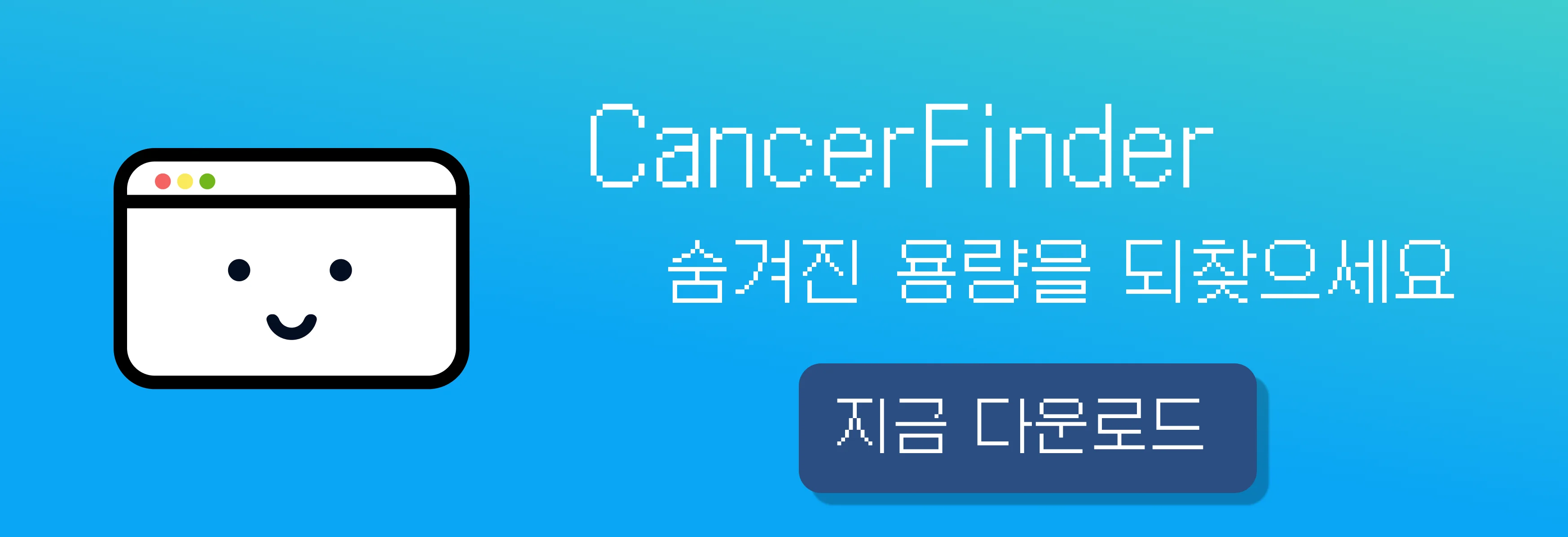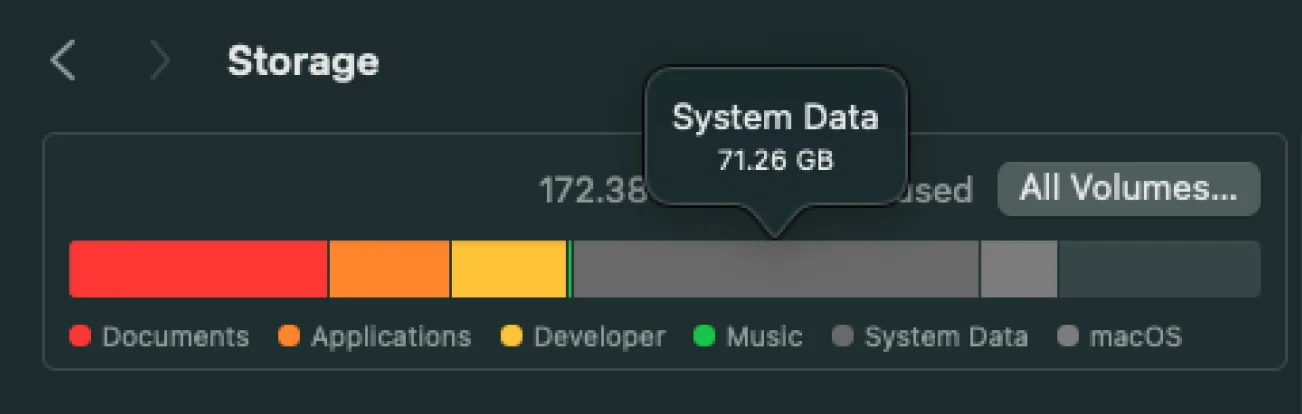
안녕하세요 맥스푼 라이터, Alto lee입니다.
맥을 사용하시는 많은 분들이 ‘시스템 데이터’가 맥북의 용량을 차지하고 있는 것을 보고 당황스러움을 겪고 계십니다. 하지만 인터넷 상에는 잘못된 정보, 정말 허무맹랑하고 단물 쏙빠진 알맹이 없는 방법들, 부두교에 가까운 미신적인 지식들이 구글 최상단에 위치하고 각종 커뮤니티에 퍼져 있어 더더욱 혼란스러운 상황입니다. 오늘은 제가 맥북 용량 확인을 통해 시스템데이터를 삭제하고 줄이는 방법에 대해 지난 1년간 발견하게된 몇 가지 사실들을 전달해드리겠습니다.
저는 이 시스템데이터 삭제 문제가 지속적으로 반복되어서 직접 cancerfinder (tip)라는 앱을 개발하였고 이 앱을 사용해 지금까지 전혀 문제없이 맥북을 사용하고 있습니다. 제 맥북의 용량은 총 208GB밖에 되지 않고 개발자이기 때문에 여러 가지 프로그램을 다운받고 삭제하는 등의 소위 말하는 하드 유저임에도 큰 문제없이 지속가능한 용량 관리를 이어나가고 있습니다.
직접 문제를 겪었고, 앱을 다운로드해주신 1000명 이상의 사용자분들의 실제 문의를 바탕으로 정보를 정리해 드리겠습니다.
진짜 맥북 시스템 데이터 삭제하는 유일한 방법
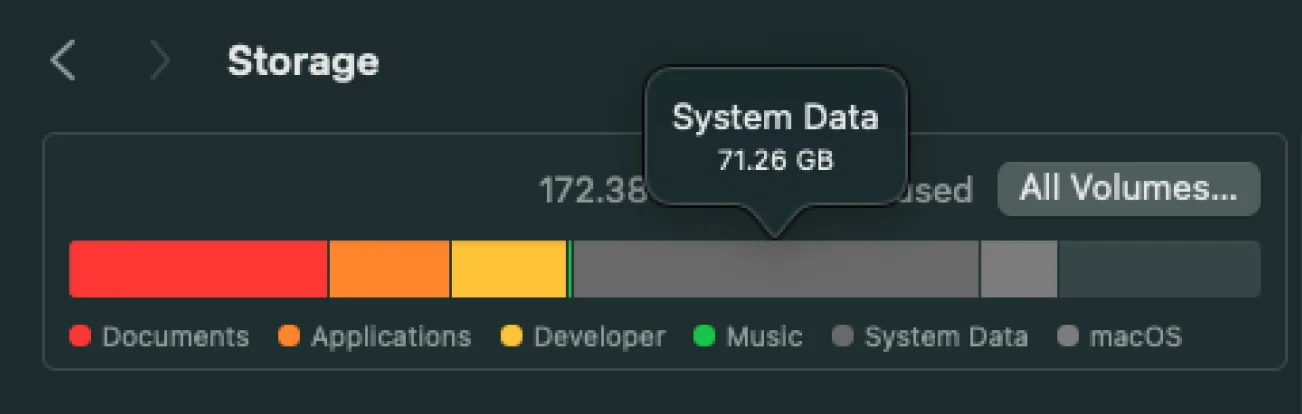
시스템 데이터란?
시스템 데이터는 보통 상식적으로 맥을 구성하는 필수적이면서 삭제해서는 안되는 중요한 시스템에 관련된 데이터라고 생각할 수 있습니다.
하지만 맥북과 아이맥, MacOS가 사용되는 곳에선 삭제해도 아무런 문제가 없는 전혀 다른것들도 더해서 계산되어버리는 고질적인 문제가 있습니다. 예전에 있었던 ‘기타’ 용량이 모두 시스템 데이터로 분류되어서 그런 것도 있습니다.
시스템데이터가 늘어나는 이유
각종 백업 파일들
프로그램을 설치하고 삭제하는 과정에서 남아있는 전혀 쓸모없는 폴더들
문서, 응용프로그램 등이 시스템데이터로 잘못 계산이 되어서
시스템데이터는 이 3가지 원인에서 전부 발생한다고 봐도 전혀 문제가 없습니다. 그것들이 그저 ‘시스템데이터’ 라는 이름으로 늘어나는 것을 목격했기 때문에 인지적인 당황스러움을 불러일으킬 뿐, 결국엔 필요없지만 남아있는 것을 지우는 당연한 청소 과정이 필요할 뿐입니다.
응용프로그램이 되었던, 문서가 되었건 간에 결국 지워야할 것을 지워 용량을 확보하는 것이 핵심이지 맥 운영체제 시스템의 근본적인 결함이라던가, 맥을 살때 고장난 것을 받았다던가, 바이러스에 걸렸다던가 하는 잘못된 생각은 우리를 함정에 빠지게 만들 뿐입니다.

시스템데이터에 관한 3가지 미신
- 가만히 기다리거나 재부팅을 하면 사라진다?
- 사용하지 않는 폴더, 쓸모없는 폴더를 단 한번의 클릭으로 삭제할 수 있다?
- 캐시나 로그를 지우면 해결할 수 있다?
가만히 기다리거나 재부팅을 하면 사라진다?
아이폰에서는 이런 해결책으로 일시적으로 시스템데이터가 사라지는 현상이 있고 해결한 사람들도 있는 것으로 보입니다. 예를 들어보면 어떤 앱을 실행시켰는데 오류나 모종의 이유로 인하여 캐시나 로그파일을 무한반복 생성하여, 그 프로그램이 종료될 때 그 파일들을 삭제하고 꺼지는 기능이 있다면 재부팅하는 것만으로 시스템 데이터를 확보할 수 있는 개념이 됩니다.
하지만 그것은 명백한 프로그램의 버그이며 그렇게 많은 용량을 차지하도록 하는 것은 있을 수 없는 일입니다.
허상적인 시스템데이터가 없는데 부풀려졌을 가능성 따위보다, 오히려 시스템데이터가 있는데 재부팅 했을 때 계산이 안되어있을 가능성이 훨씬 높습니다.
일시적인 해결책에 불과하며, 또한 아이폰이 아닌 맥북이나 아이맥에서는 그런 재부팅으로 해결할 수 있다는것은 정말 개발자 입장에서 보면 말도안되는 부두교에 가까운 믿음입니다.
사용하지 않는 폴더, 쓸모없는 프로그램을 단 한번의 클릭으로 삭제할 수 있다?
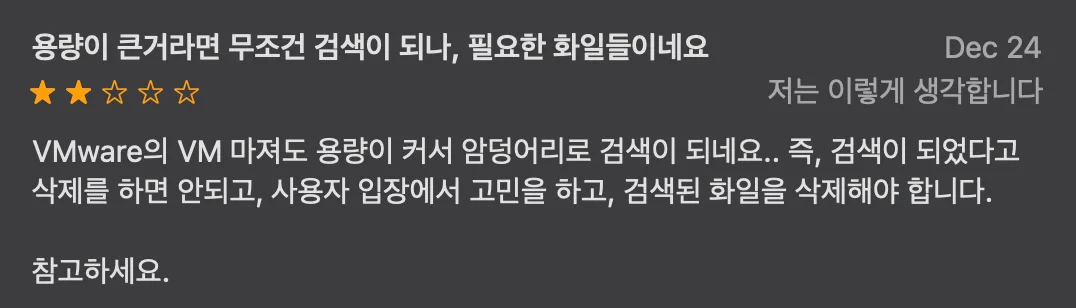
VMware의 VM 마져도 용량이 커서 암덩어리로 검색이 되네요.. 즉, 검색이 되었다고 삭제를 하면 안되고, 사용자 입장에서 고민을 하고, 검색된 화일을 삭제해야합니다. 참고하세요.
예전에 캔서파인더 앱에 이런 리뷰가 달렸습니다. 이 분은 사용자 입장에서 고민을 해야한다는 것에 강한 거부감을 느낀 것으로 보입니다.
하지만 생각해 봅시다.
이 분은 VMware를 언젠가 사용할 수 있다고 생각 때문에, VMware를 삭제해야할 대상으로 보지 않았습니다.
하지만 다중우주 속에서 또다른 어떤 사람은, VMware와 관련된 파일을 수년간 사용하지 않았고, 이렇게 큰 용량을 차지하고 있었다는 것에 놀라며 곧바로 삭제할 수 있습니다.
또 어떤 사람은 수년간 VMware를 사용하지 않았지만, 언젠가 사용할 수 있기 때문에 그것을 삭제하지 않을 결정을 할 수 있습니다.
그것을 삭제할지 삭제하지 말아야할지 결정하는 것은 오직 ‘사용자’ 뿐입니다. 그 누구도 대신해줄 수 없는 일입니다.
그런데 앱을 만드는 개발자가 사용자의 마음까지 계산하여 단 한번의 클릭으로 용량을 줄일 수 있게 해준다는 것은 말이 될 수 없는 미신입니다.
그 과정을 최대한 도울 뿐, 최종적인 결정을 하는 것은 사용자가 되어야합니다. 그것을 고민이라고 어려워하는 것은 선을 넘어버린 일입니다. 사용자로써 해야할 최소한의 움직임을 거부한다는 것은 현실세계에 맞지 않는 일입니다.
캐시나 로그를 지우면 해결할 수 있다?
보통 캐시나 로그파일들은 그 단어자체에서 나타나듯 용량이 매우 적습니다. 그렇기에 시스템데이터가 100GB, 300GB되는 문제를 겪는 사람 앞에서 할 말은 아닙니다. 우리가 찾아야할것은 비이상적인 어떤 사건 입니다.
당연히 캐시나 로그파일이 10년치 쌓이면 그것을 삭제함으로써 문제를 해결할 수도 있지만 일반적인 상황이 아닙니다.
이와 비슷하게 다운로드 폴더를 삭제해라, 휴지통을 비워라 등 너무나도 당연한 말로 시스템 데이터를 지울 수 있다고 말하는 것은 모두 미신에 해당합니다.
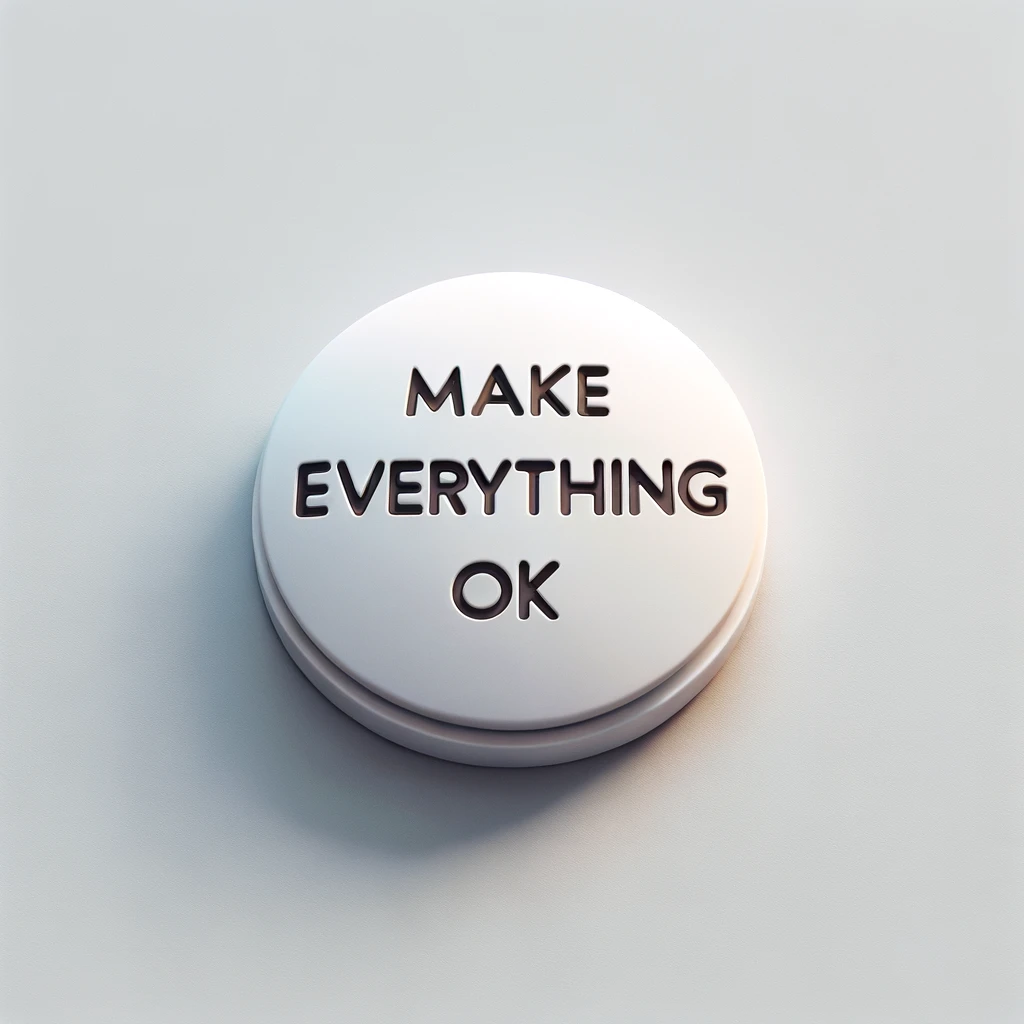
근본적으로 사용하지는 않지만 용량이 큰 폴더 (tip)를 지움으로써 시스템데이터 줄이기 문제는 해결이 가능합니다. 그 어떠한 실버불렛도 없으며 마법의 양탄자도 없습니다.
진짜 시스템데이터를 삭제하는 2가지 방법
백업데이터를 지우세요.
백업데이터는 그야말로 백업데이터이기 때문에 사용하지 않는 것입니다. 하지만 전체를 복사하는 것이 보통이기 떄문에 용량을 크게 차지할 가능성이 큽니다. 정말로 필수적인 백업데이터가 아니라면 지울 필요가 있습니다.
- 아이클라우드를 주시하세요.
맥북에는 아이클라우드에 업로드를 하면서, 맥북에도 백업을 시켜놓는 현상이 일어납니다. 그러니까 클라우드에 백업을 했는데, 그 클라우드에 있는 백업만 있으면 될 것이지 그 백업데이터가 또다시 맥북에 남아있는 겁니다. 그러니 클라우드에 백업을 했으면 맥북에 또 남아있을 필요는 없으므로 삭제 후 아이클라우드 설정을 원하는 방식으로 올바르게 바꾸세요.
- Xcode를 주시하세요.
개발자라면 Xcode에 의해 빌드를 할 때마다 백업이 발생할 수 있습니다. 관련된 백업 폴더를 방문하여 삭제를 진행하세요.
|
|
개발자가 아니시라면, Xcode 자체를 삭제하는 것도 추천드립니다. 너무나도 큰용량을 차지하고있지만 어떠한 기능도 하고 있지 않습니다. 지워도 필요할 때 다시 받을 수 있으니 시스템 데이터 문제를 겪고 있다면 지우시는 것도 추천 드립니다.
- TimeMachine 백업데이터를 삭제하세요.
TimeMachine은 맥을 이전 상태로 복원하기 위한 프로그램 입니다.
백업 설정을 해두었다면 계속해서 데이터가 쌓여있을 수 있습니다.
하지만 TimeMachine은 보통 외장하드로 설정하여 백업을 하므로, 시스템데이터를 해결하는데 도움을 주진 못한다고 생각합니다.
이외에 또다른 백업데이터가 있다면 주기적으로 관찰할 필요가 있습니다.
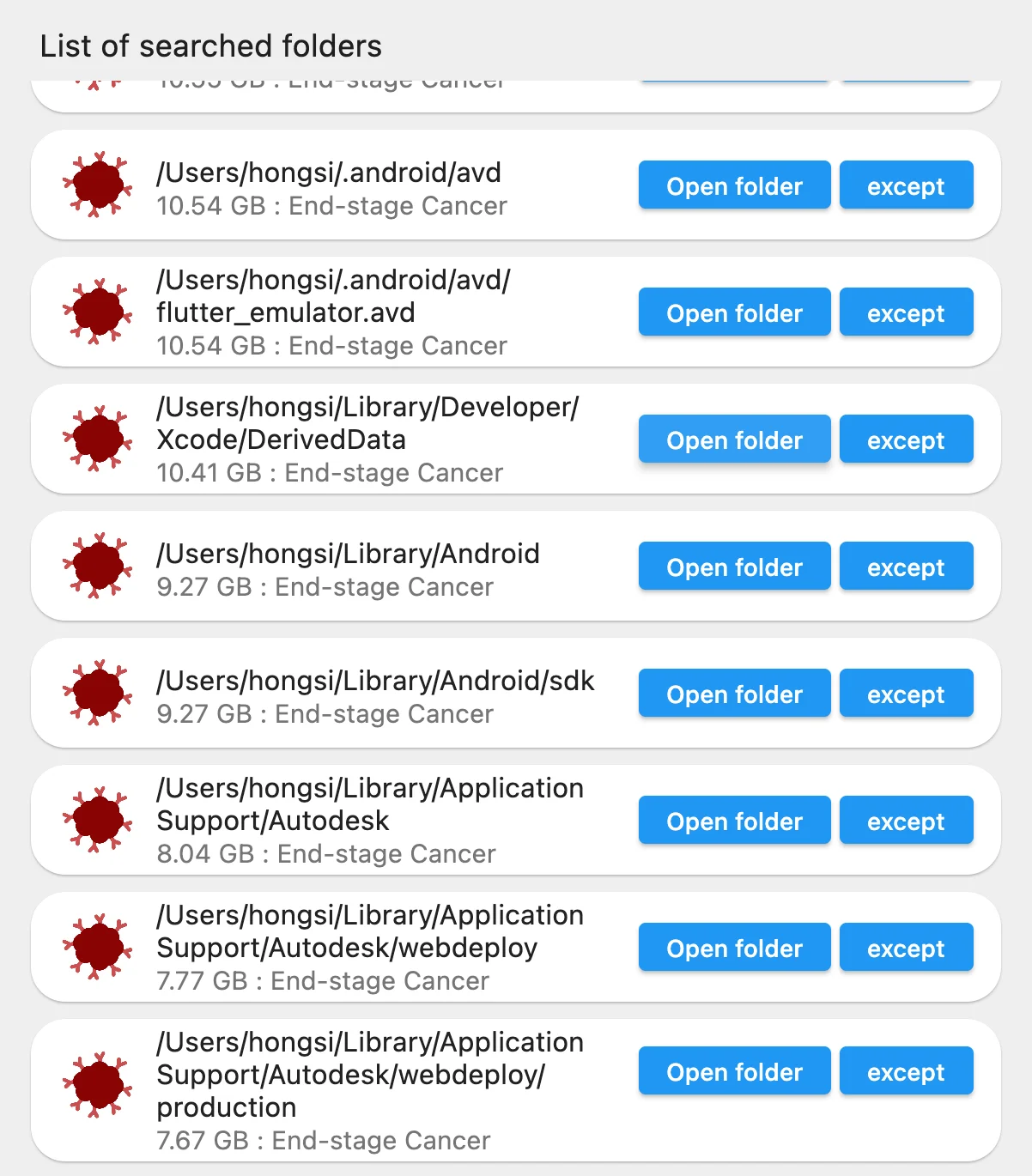
쓸모없는 폴더를 지우세요.
그것이 프로그램이 되었던 문서가 되었던 동영상이 되었건 캐시가 되었건, 찾아서 지우세요. 용량을 많이 차지하고 있다면 그냥 지우세요.
그것이 나에게 필요한 파일인지, 내가 사용하고 있는 프로그램과 연관된 것인지만 빠르게 파악하고 지우면 됩니다.
삭제하면 안되는 파일을 삭제하려고할 때는, 맥에서 친절하게 ‘관리자 권한’을 손바닥 로고와 함께 요청하기 때문에 크게 고민하지 않으셔도 됩니다.
실수로 잘 모르는 폴더를 지웠다고 해도, 다시 생성되는 폴더들도 많고, 프로그램이라면 다시 다운로드받으면 그만입니다.
너무 단순합니다.
단지 그 용량이 크고 사용하지는 않지만 숨어있는 폴더 (tip)를 발견하는 것이 쉽지 않을 뿐입니다.
이건 마치 우리가 매일 샤워를 해야하듯, 매일 청소를 하듯 당연히 우리가 해야할 일입니다.
단 한번의 클릭으로 청소가 될 수 있는 메커니즘이 아닙니다.
복잡한 문제가 때로는 단순한 반복에 의해 너무나도 쉽게 풀려버리는 때도 있습니다.
처음에 저는 모든 폴더를 일일이 용량을 확인하고, 쓸모없는 폴더이면서 용량이 큰 폴더를 지우는 과정을 손으로 진행 했습니다. 몇개의 암덩어리같은 폴더를 발견하고 지웠을 뿐인데 시스템데이터가 확 줄어드는 것을 보고 이 해결책이 맞다는 것을 확신하지 않을 수 없었습니다.
하지만 그 과정은 너무나도 번거롭고 지속적인 노가다였고, 그로인해 너무나도 자연스럽게 이 방법을 적용한 인터페이스의 앱인 ‘cancerfinder’를 만들게 되었습니다.
캔서파인더의 기능소개
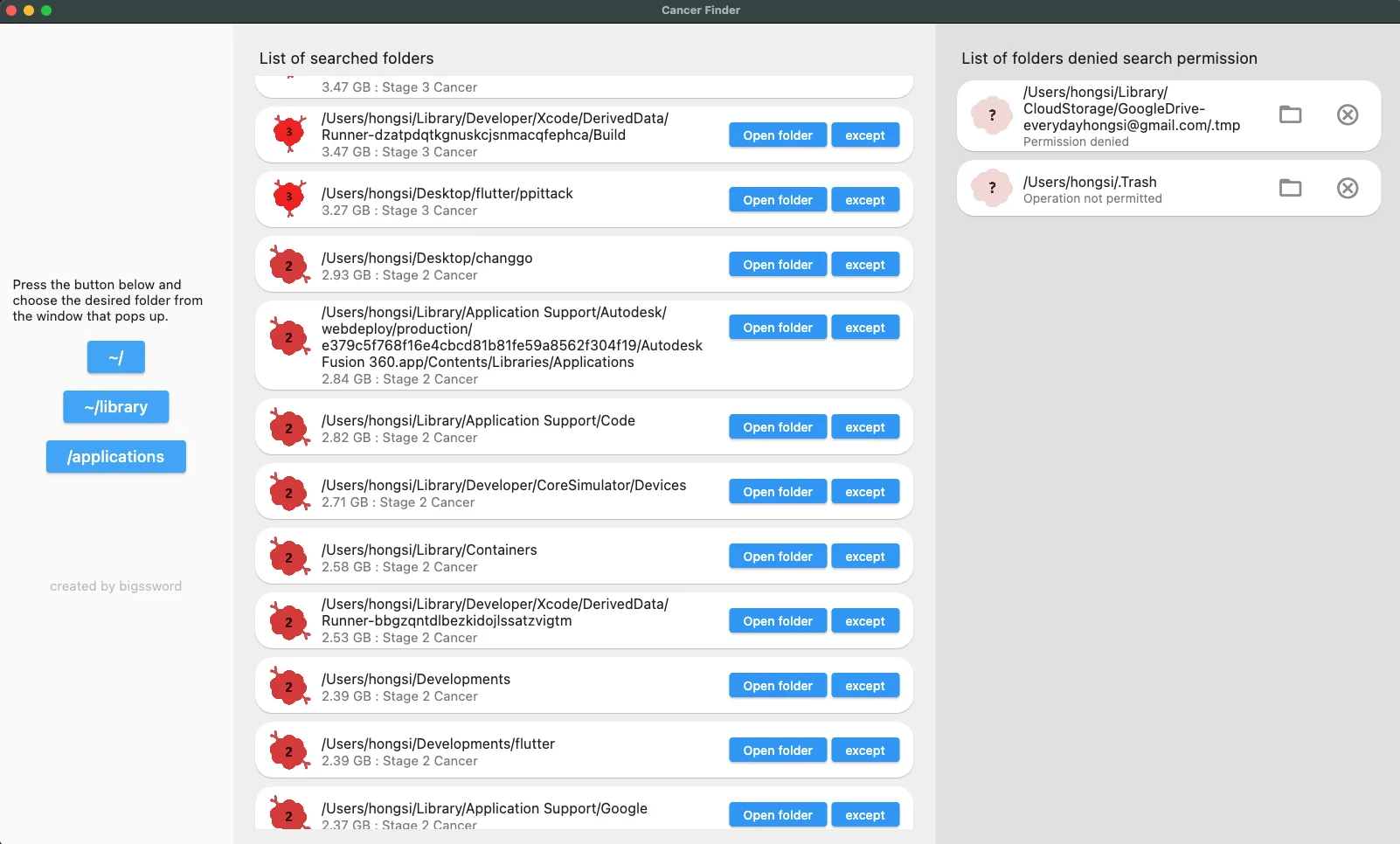
‘단 한번의 클릭’으로 시스템데이터를 줄일 수 있다고 광고하는 초인적인 앱을 만들지 않았지만, 이 캔서파인더는 ‘단 한번의 클릭’에 모든 폴더의 용량을 검색하여 가장 큰 폴더부터 내림차순으로 정렬해서 보여줍니다.
- [폴더 열기] 를 통해서 곧바로 그 폴더의 내용을 볼 수 있게 해놨고
- 내가 사용하지 않는게 확인되면 폴더를 삭제 합니다.
- 사용하고 있거나 놔두고 싶으면 그대로 놔두고
- [제외] 버튼을 눌러 리스트에서 제외시켜가면서 하나씩 관리를 하면 됩니다.
복잡하고 잘 모르겠는 이름의 폴더는 구글에 검색을 해보거나, 일단 제외하고 다음으로 넘어가도 좋습니다. 특히 용량이 큰 윗부분의 폴더들만 신경을 써주면 사용하는데 있어 그렇게 어렵지 않습니다.
정말 몇개의 폴더만 찾아도 시스템데이터가 줄어들고 지속적인 관리가 가능하다는 것을 몸으로 느낄 수 있습니다.
청소 도구를 만들었으니, 이 도구를 통해 청소를 해주세요. 청소를 대신해드리지는 않습니다.
캔서파인더의 핵심적인 특징
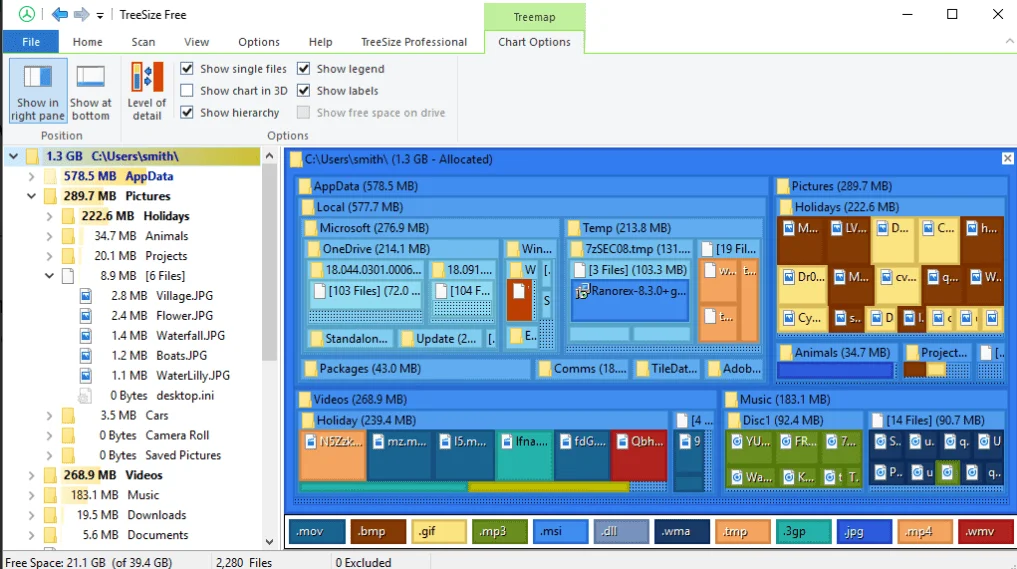
캔서파인더는 기존의 다른 용량 관리 앱들이 가지고있는 폴더구조별로 용량을 나타내주는 것과 다릅니다.
위 스크린샷은 윈도우의 [TreeSize] 라는 앱이고, 기타 다른 용량관리 앱들도 대부분 이런식으로 트리사이즈 구조를 택하고 있습니다.
흔히 사용하는 폴더 구조에 용량이 나와있으니 굉장히 편한 것처럼 보이고 도움이 되는 것도 사실입니다.
하지만 막상 무엇을 지워야하는지 고르려고하면 막막하고, 결국 모든 폴더를 직접 클릭해서 들어가야만 합니다.
가장 큰 폴더를 지우면 그만인데, 그 폴더가 내 컴퓨터에서 몇 %를 차지하는지, 어떤 폴더 안에 들어있는지 굳이 고생해서 알 필요가 있을까요?
캔서파인더는 모든 폴더구조를 해제하고, 개개별 폴더의 용량을 비교하여 최상위에 표시되도록 합니다.
그렇게 되면 어떤 폴더에 들어있던지 상관없이 용량이 크면 발견이 됩니다. 그리고 그것을 지웠을 때 가장 효과적입니다.
지금 겪고있는 시스템데이터 용량차지 문제에 가장 효과적이고 빠르게 대처할 수 있습니다.
얼마나 간편한지 한번만 사용해보면 알 수 있는 일입니다.
이 기능을 채택하기위해 비록 폴더들이 중복되어 나타나는 부분이 있지만, 그저 리스트에서 빠르게 제외해주면 그만이고 몇번의 피킹만으로 실제 지워야할 폴더들이 곧바로 보이게 되어있습니다.
여기서 cancerfinder를 다운로드 받을 수 있습니다.
나가는 말
과대광고와 잘못된 해결책으로 인해 한번 감정이 상하면 뭔가 포기하게되고 시간이 점점 흘러가며, 해결할 수 없는 복잡한 문제로 정의하게 되고 결국엔 이런 문제에 빠지게 됩니다.
- 맥을 초기화해야하나? 전부다 백업해야되고 귀찮은데.. 초기화는 또 어떻게하지?
- 용량이 많은 최신 맥북으로 다시 사야하나?
- 클라우드를 결제해서 백업해둬야하나?
- 용량을 업그레이드해야하나?
이런 비일상적이고 어려운 문제를 한분한분이 겪기보다, 맥이라는 비싼 기기를 산 만큼 좀 더 지속성있게 사용할 수 있는 방법을 선택하는 것이 가볍고 옳은 방법입니다.
겨우 폴더 몇개 찾아서 지속적으로 지우면 되는 것을 큰 돈을 들여야만 해결하게 된다면 너무나도 큰 손해입니다. 그 큰 돈을 들이더라도 결국 이 문제는 또다시 찾아 옵니다.
이 시스템데이터 문제는 제 선에서 해결하였으니, 고민없이 투자하셔서 걱정없는 맥북 라이프를 이어나가주셨으면 좋겠습니다!